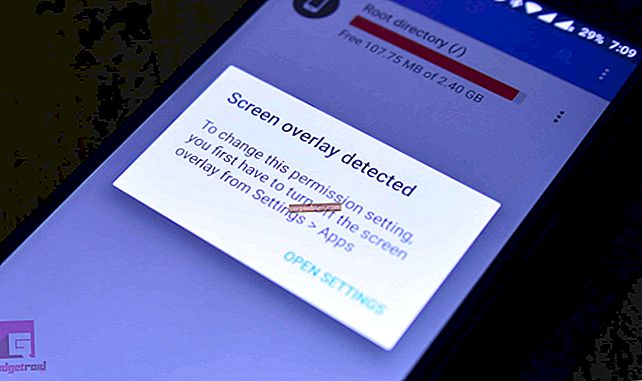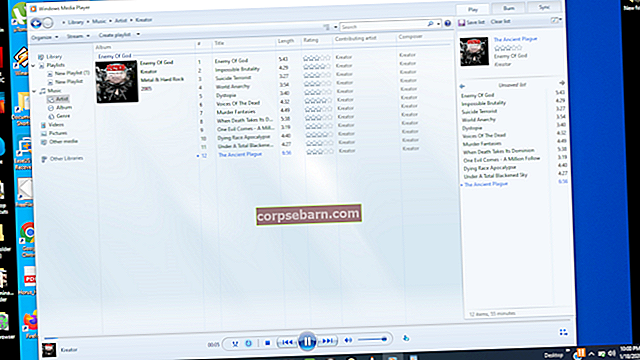Sao lưu nhạc, nhạc chuông, hình ảnh, video và tệp được lưu trữ trong bộ nhớ Galaxy S5 của bạn là không đủ. Bạn có thể sao lưu chúng trong máy tính của bạn hoặc trong thẻ micro SD. Để sao lưu các tập tin trên Samsung Galaxy S5, tất cả những gì bạn cần làm là làm theo một số bước đơn giản mà tôi sẽ mô tả dưới đây.
Xem thêm- Làm thế nào để Danh bạ trên Samsung Galaxy S5
Các bước sao lưu tập tin trên Samsung Galaxy S5

Sao lưu các tập tin trên Samsung Galaxy S5
1. Sao lưu tập tin Samsung Galaxy S5 vào thẻ SD
Nếu bạn sử dụng thẻ SD rộng rãi được gắn trong điện thoại của mình, thì sao lưu các tập tin trên Samsung Galaxy S5 của bạn bạn không cần phải cắm điện thoại vào máy tính. Chỉ cần làm theo các bước sau:
> Gắn thẻ SD tôi đến điện thoại của bạn.
> Chạm vào Ứng dụng từ Màn hình chính.
> Chạm vào Tệp của tôi hoặc Trình khám phá tệp.
> Cuộn màn hình đến phần "Bộ nhớ cục bộ" và ở đó bạn sẽ thấy Bộ nhớ thiết bị. Nhấn vào nó.
> Ở góc trên cùng bên phải, bạn sẽ thấy biểu tượng Menu. Nhấn vào biểu tượng để mở rộng menu thả xuống.
> Nhấn vào Chọn.
> Bây giờ hãy xác định vị trí các tệp hoặc thư mục mà bạn muốn sao lưu. Hình ảnh và video thường được lưu trong thư mục DCIM.
> Đánh dấu vào hộp kiểm ở bên trái của các thư mục và tệp mà bạn muốn sao lưu.
> Chạm lại vào biểu tượng Menu rồi chọn Sao chép.
> Chạm vào thẻ SD.
> Nhấn vào thư mục mong muốn nơi bạn muốn dán các tệp đã sao chép vào thẻ SD và chạm vào Dán vào đây.
Xem thêm- Cách khôi phục cài đặt gốc cho Samsung Galaxy S5
2. Sao lưu các tập tin Samsung Galaxy S5 bằng PC
> Kết nối điện thoại với máy tính bằng cáp USB.
> Nhấn Đã kết nối làm thiết bị đa phương tiện.
> Đánh dấu vào Thiết bị truyền thông (MTP).
> Bạn sẽ thấy một cửa sổ bật lên trên máy tính của mình. Nhấp vào Mở thiết bị để xem tệp.
> Máy tính của bạn sẽ phát hiện hai thiết bị lưu trữ, Thẻ và Điện thoại. Thẻ đề cập đến thẻ nhớ microSD và Điện thoại đề cập đến bộ nhớ trong của điện thoại của bạn. Trong phần sau, bạn sẽ tìm thấy các tệp mà bạn muốn sao lưu. Đơn giản là bạn có thể sao chép chúng vào máy tính của mình.
> Sao chép các tệp bạn muốn sao lưu và dán chúng vào máy tính của bạn.
> Khi bạn hoàn tất, hãy ngắt kết nối điện thoại khỏi máy tính một cách an toàn.
3. Sao lưu các tập tin Samsung Galaxy S5 bằng máy Mac
Một cách khác để sao lưu dữ liệu trên Galaxy S5 là tải xuống và cài đặt Samsung KIES cho Mac. Khi bạn đã hoàn tất, hãy làm theo các bước:
> Kết nối Galaxy S5 của bạn với máy tính bằng cáp USB.
> Chạm vào Đã kết nối làm thiết bị đa phương tiện.
> Đánh dấu vào hộp kiểm Thiết bị Đa phương tiện (MTP).
> Khởi chạy KIES trên máy tính của bạn.
> Sau khi giao diện được mở, nhấp vào tab khôi phục / sao lưu và sau đó nhấp vào tab Sao lưu.
> Đánh dấu vào các hộp kiểm bên cạnh Ảnh, Nhạc và Chọn tất cả các mục.
> Nhấp vào Sao lưu.
> Bây giờ khi bạn hoàn tất, hãy ngắt kết nối điện thoại khỏi máy tính một cách an toàn.
Làm theo bất kỳ cách nào trong ba cách trên, bạn có thể sao lưu các tập tin trên Samsung Galaxy S5.
4. Sao lưu Samsung Galaxy S5 với phần mềm One-Click Via
Tôi biết hầu hết mọi người chỉ muốn phương pháp dễ dàng nhất để sao lưu S5 của họ, chẳng hạn như một chương trình máy tính của MobileTrans có một số chức năng tự động hóa mạnh mẽ có thể sao lưu liền mạch tất cả Video, Danh bạ, Ảnh, Nhạc, v.v. vào máy tính của bạn vào một thư mục Zip. Để đọc thêm về phương pháp này, vui lòng truy cập:
Làm thế nào để sao lưu Samsung Galaxy S5 sang Pc với một cú nhấp chuột